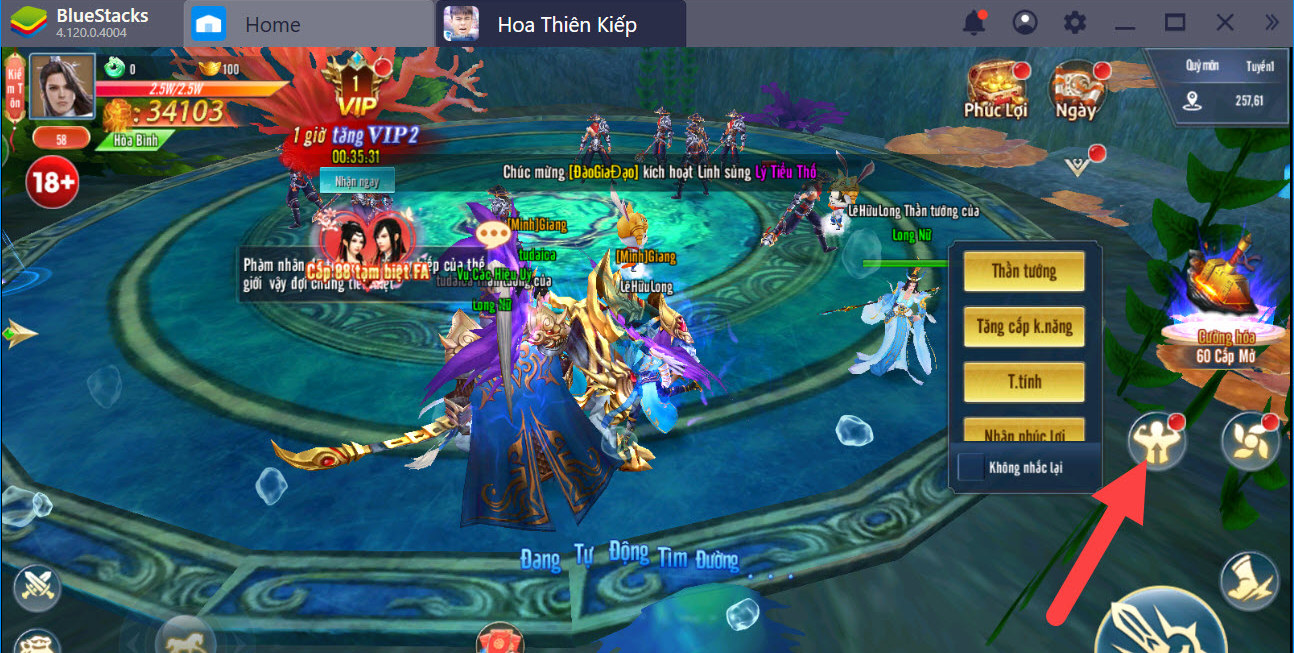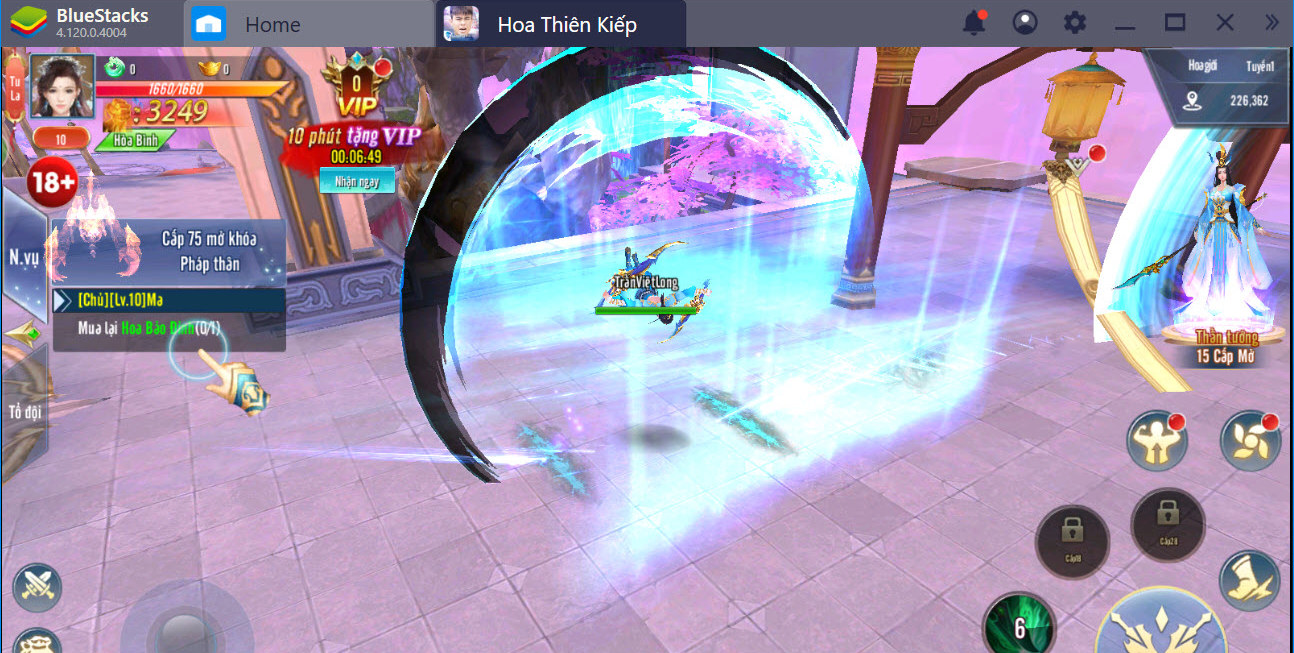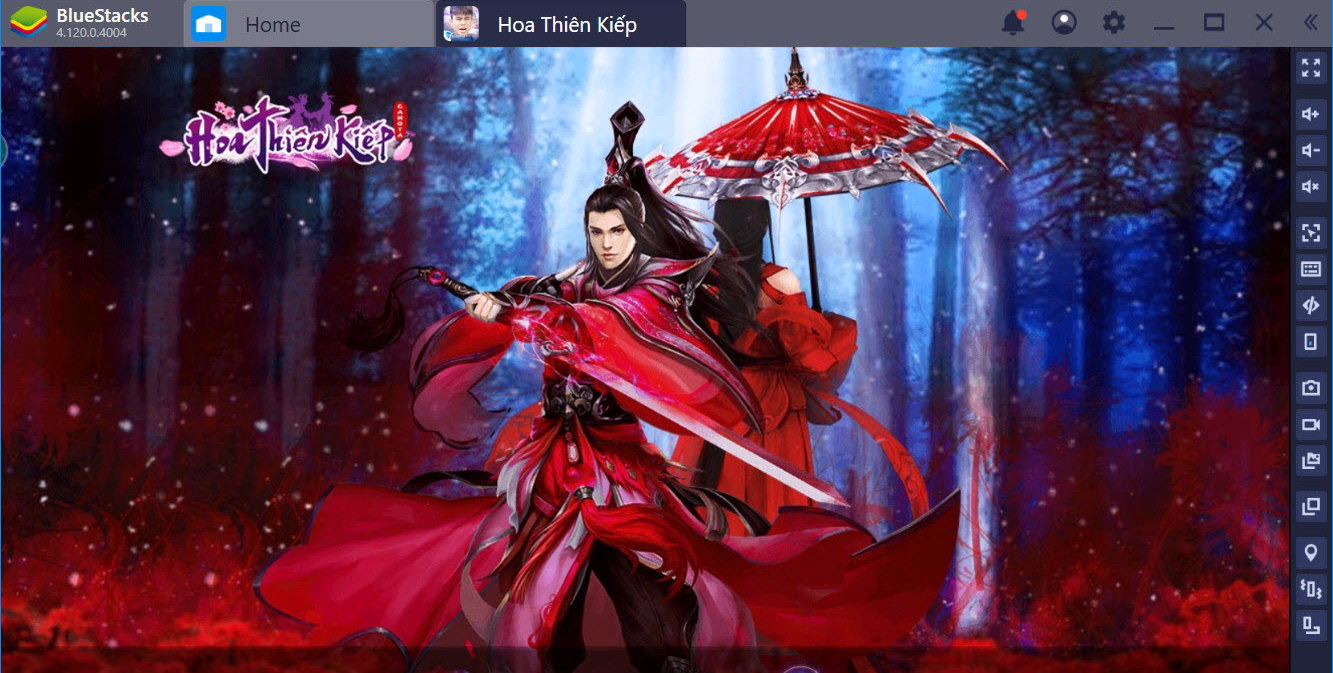Đạt trình tuyệt đỉnh PK trong Hoa Thiên Kiếp với Game Controls
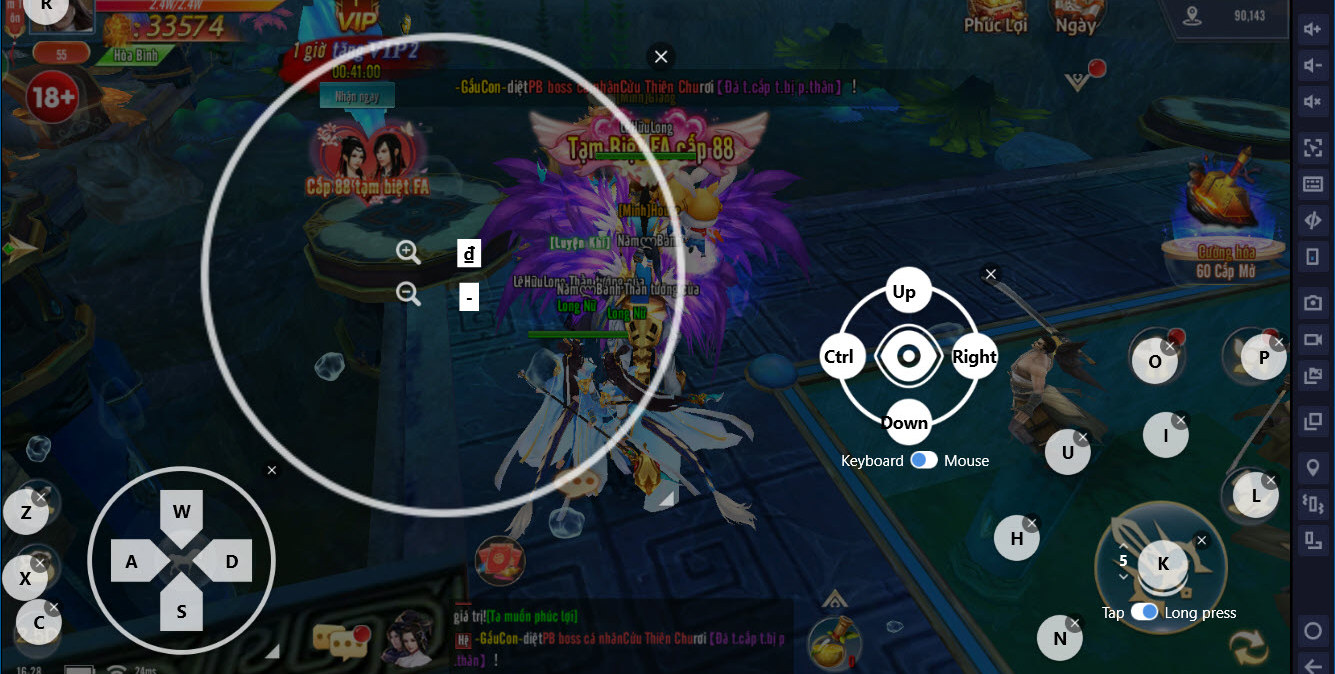
Với bất cứ tựa game nào cho dù chơi trên điện thoại đi chăng nữa nếu thao tác nhanh cũng không thể nào kiểm soát được hết hay hành động theo ý muốn mà phải nhờ đến sự trợ giúp của các công cụ bên thứ ba. Và ví thế với tự game Hoa Thiên Kiếp, còn gì tuyệt vời hơn khi chúng ta được BlueStacks hỗ trợ tối đa với tính năng Game Controls, bài viết dưới đây sẽ giúp bạn làm quen với Game Controls thông qua thiết lập cơ bản nhất.
Thuần thục kỹ năng PK, PvP với Game Controls
Với phiên bản BlueStacks hiện tại sẽ có một chút thay đổi về giao diện để kích hoạt Game Controls, trước tiên người sử dụng BlueStacks cần phải vào Hoa Thiên Kiếp trước tiên rồi sau đó nhấn vào biểu tượng mũi tên bên phải.

Ngay lập tức một bảng danh sách sẽ hiển thị ra cùng với một loạt công cụ. Tại đây chúng ta có thể dễ dàng nhìn thấy biểu tượng của Game Controls và lựa chọn nó như hình dưới đây. Ngoài ra bạn có thể áp dụng một cách nhanh hơn đó là sử dụng phím tắt Ctrl + Shift + H.

Lúc này giao diện gốc của Game Controls hiển thị ra cùng bảng tính tính năng với rất nhiều công cụ trong đó. Chúng ta sẽ sử dụng các công cụ này để gán nó lên màn hình, nơi các vị trí cần thiết.
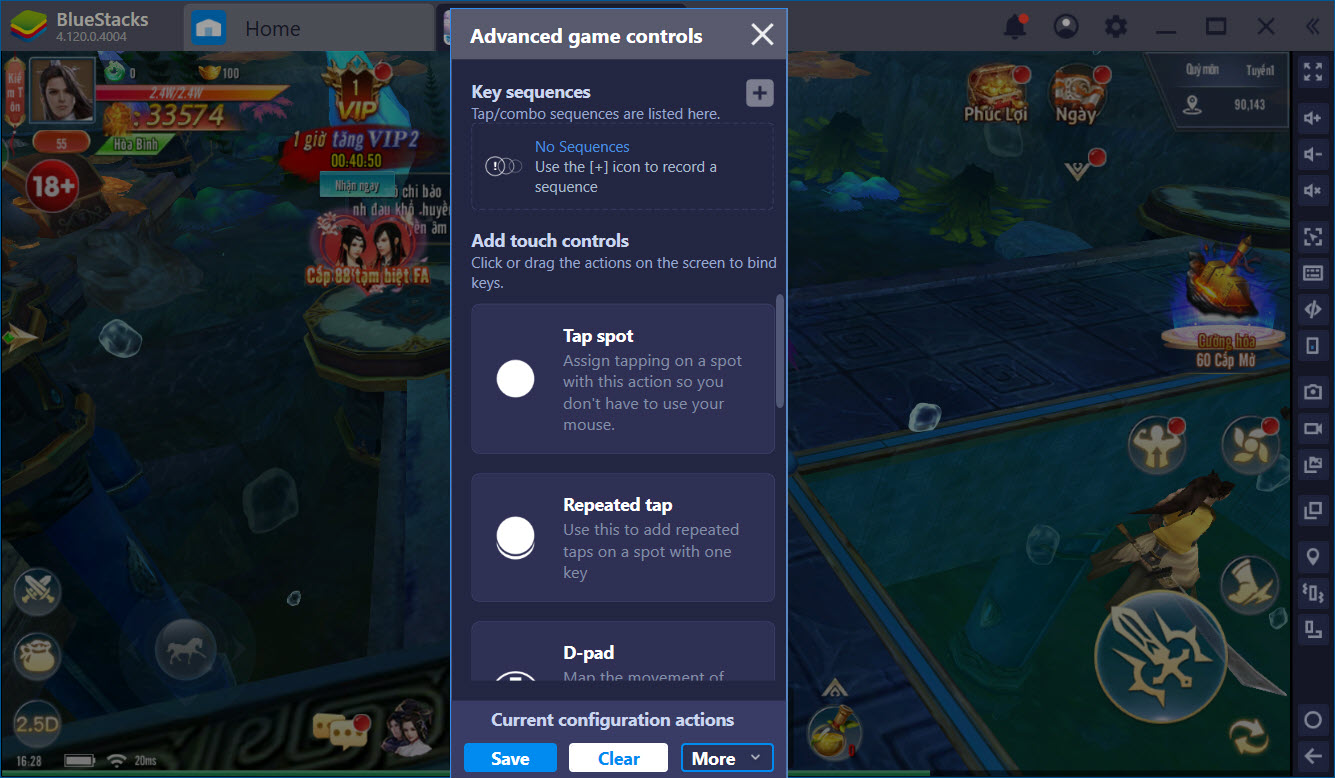
Đầu tiên chúng ta sẽ làm quen với D-pad, đây là phím giúp nhân vật có thể di chuyển bằng các phím điều hướng phổ biến trên máy tính. Người thiết lập Game Controls có thể phóng hay thu nhỏ hoặc là thay đổi các phím tắt.
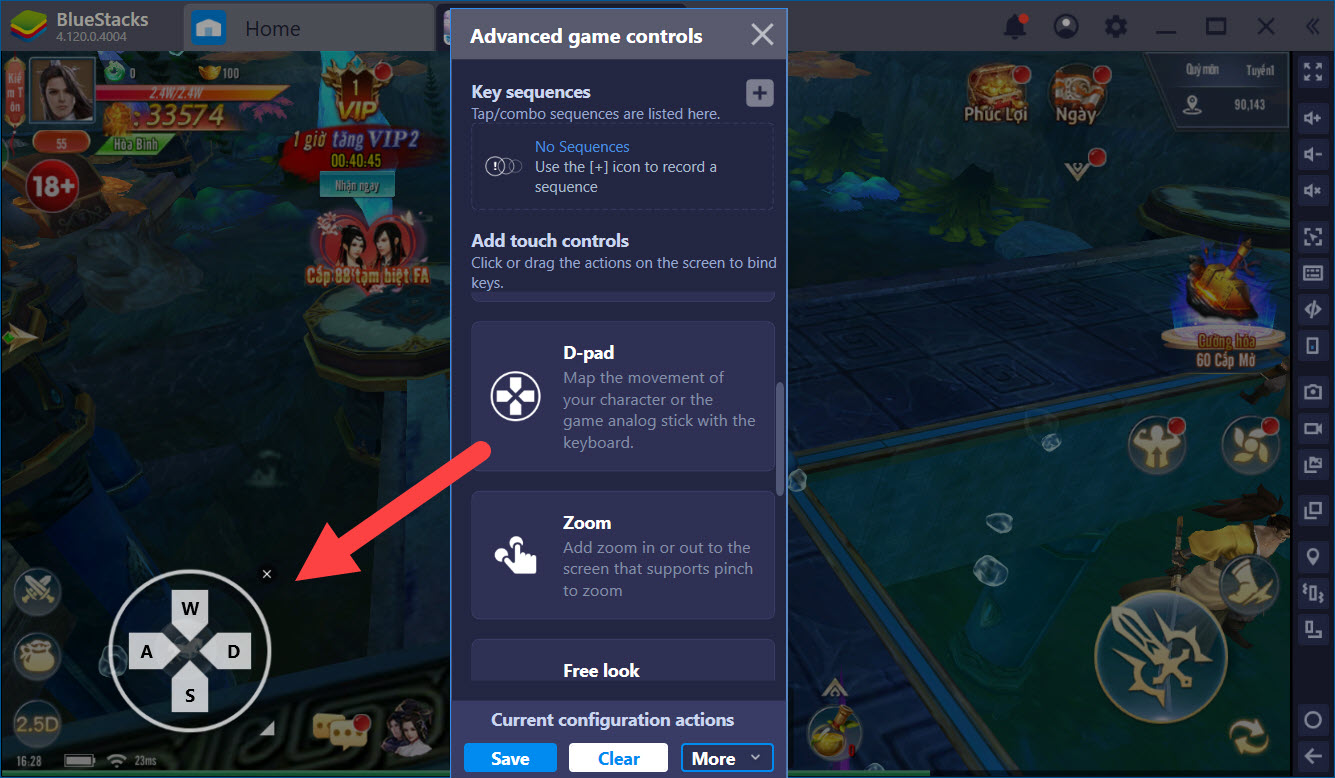
Tiếp đó chúng ta hoàn thiện bằng các Tap spot, bạn có thể hiểu đơn giản đây là tính năng mà bạn có thể gán phím tắt và sử dụng trên chính vị trí mà bạn gán. Thông thường chúng ta hay gán nó với các phím kỹ năng trong game.
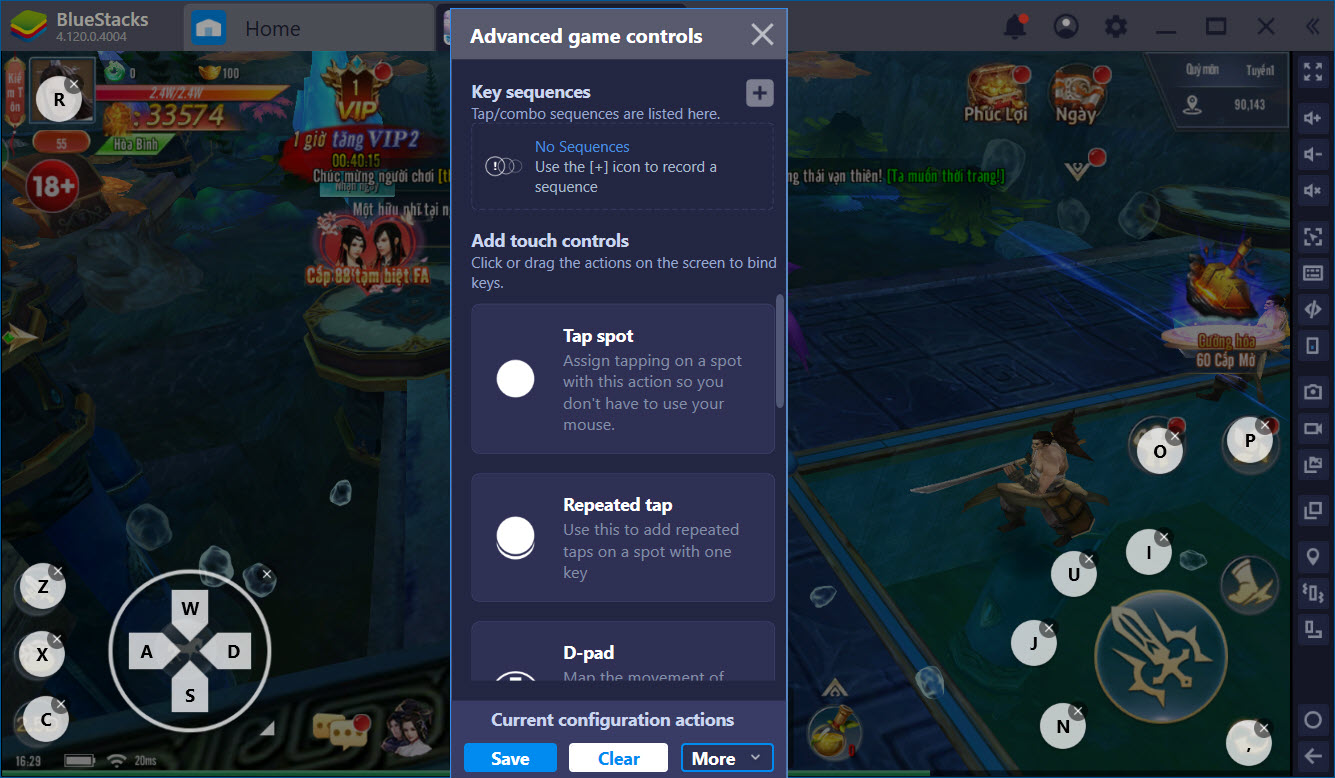
Ngoài ra trong BlueStacks phiên bản gần đây cập nhật thêm tính năng Repeated tap cho phép người sử dụng lặp lại một phím với số lần nhất định. Tính năng này bạn có thể gán nó cho tính năng thông thường để tiết kiệm thao tác.
Tải xuống Hoa Thiên Kiếp trên PC
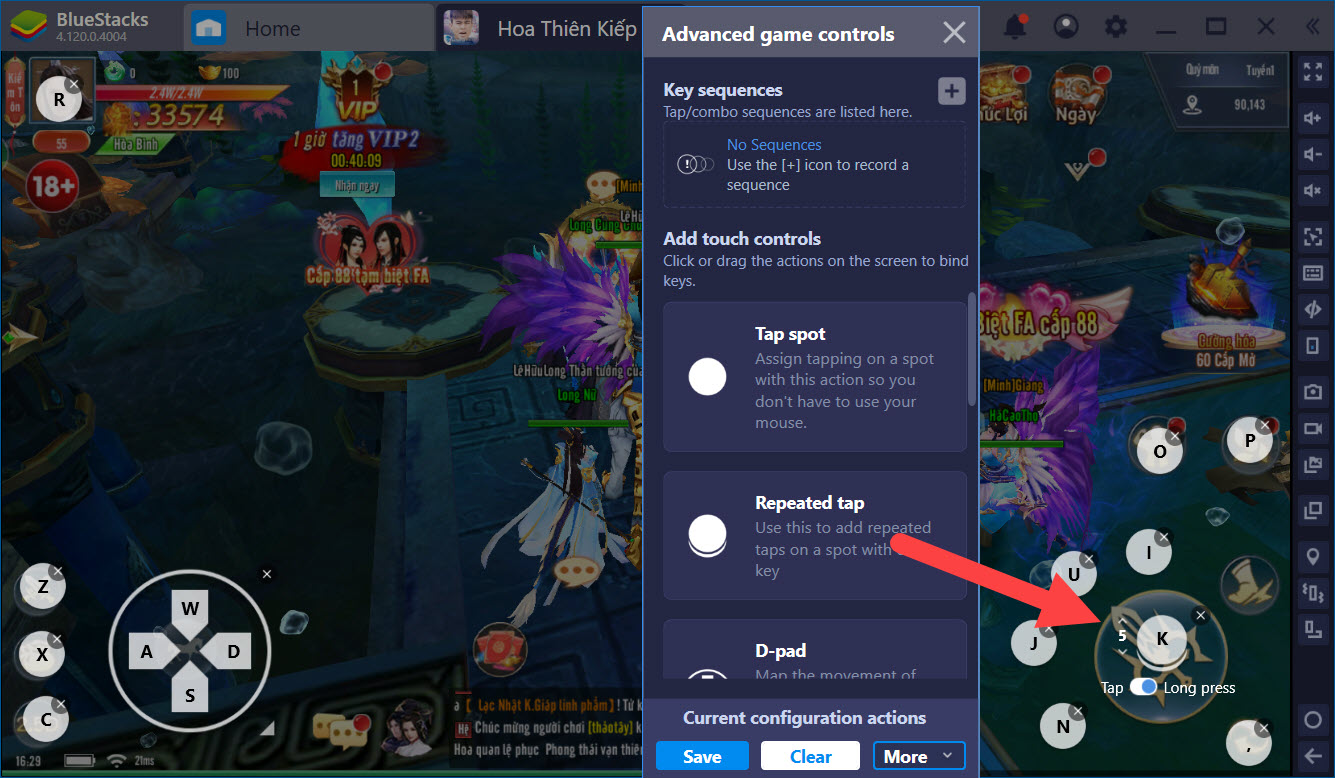
Ngoài ra trong Game Controls riêng với tựa game 3D như Hoa Thiên Kiếp, chúng ta có thể áp dụng rất nhiều các tính năng khác của công cụ này như Zoom để phóng to thu nhỏ hay sử dụng Free look để hiệu chỉnh camera một cách thuận lợi nhất có thể khi chơi.
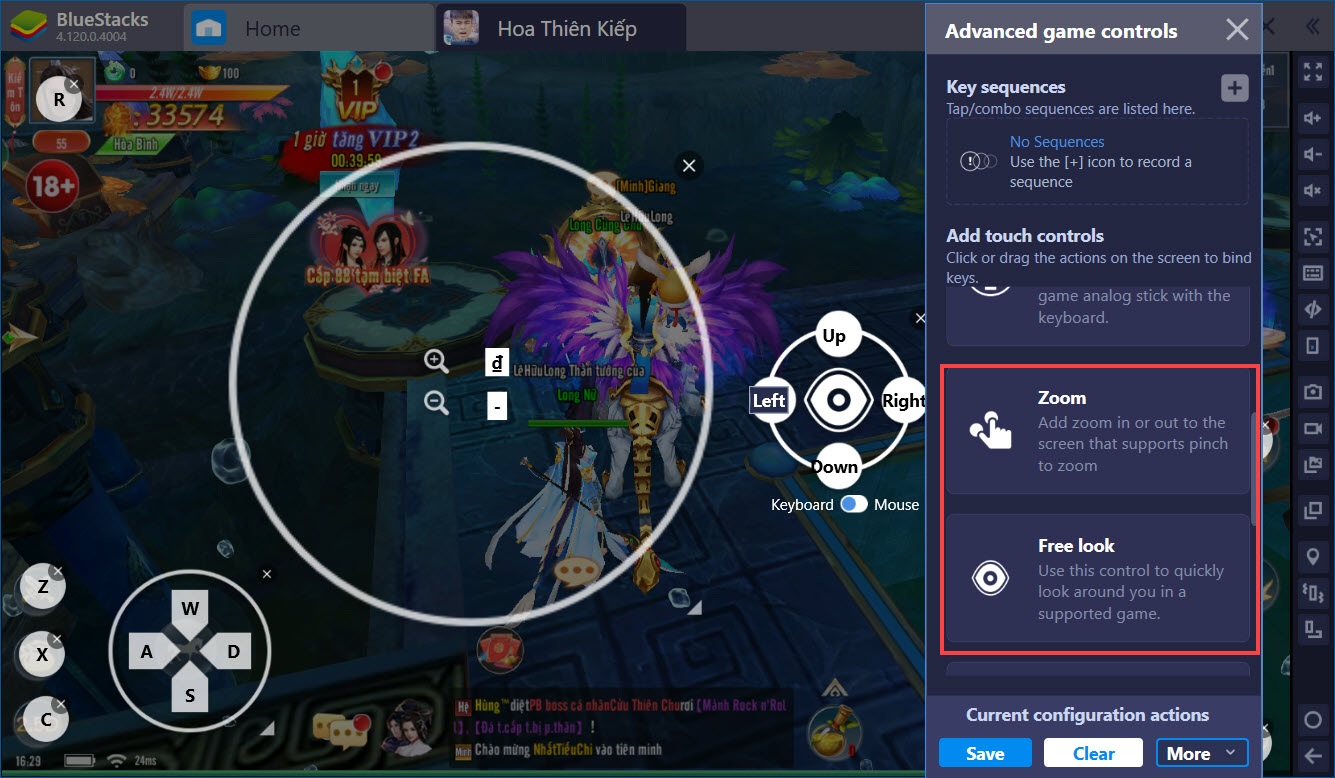
Việc bổ sung cũng như thay đổi Game Controls là hoàn toàn tùy thuộc vào người chơi, miễn sao nó đáp ứng được cho bạn. Sau khi thiết lập xong bạn nên view lại toàn bộ để kiểm tra xem mình có thiếu xót gì không.
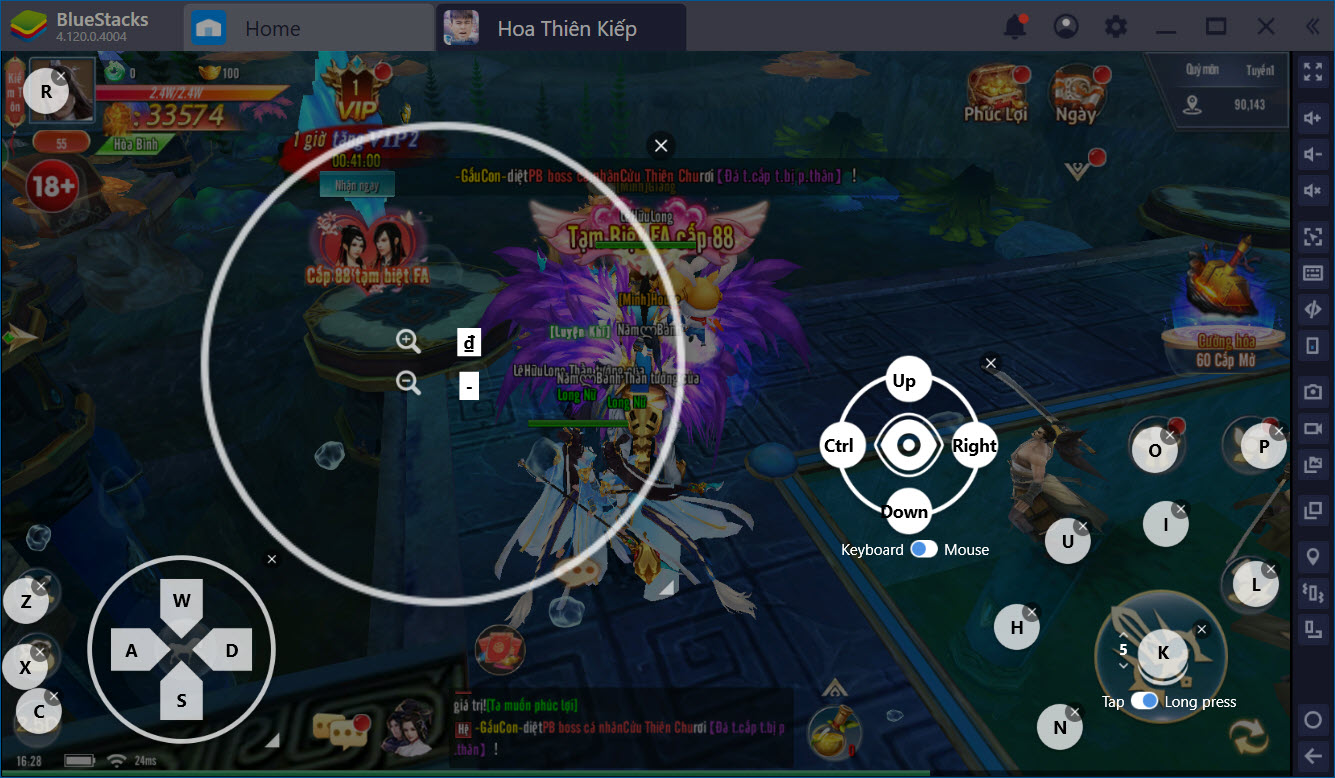
Sau khi hoàn tất việc thiết lập Game Controls cho tựa game Hoa Thiên Kiếp, người chơi nên chú ý save lại để ấp dụng thiết lập ngay bây giờ cũng như các lần chơi kế tiếp.
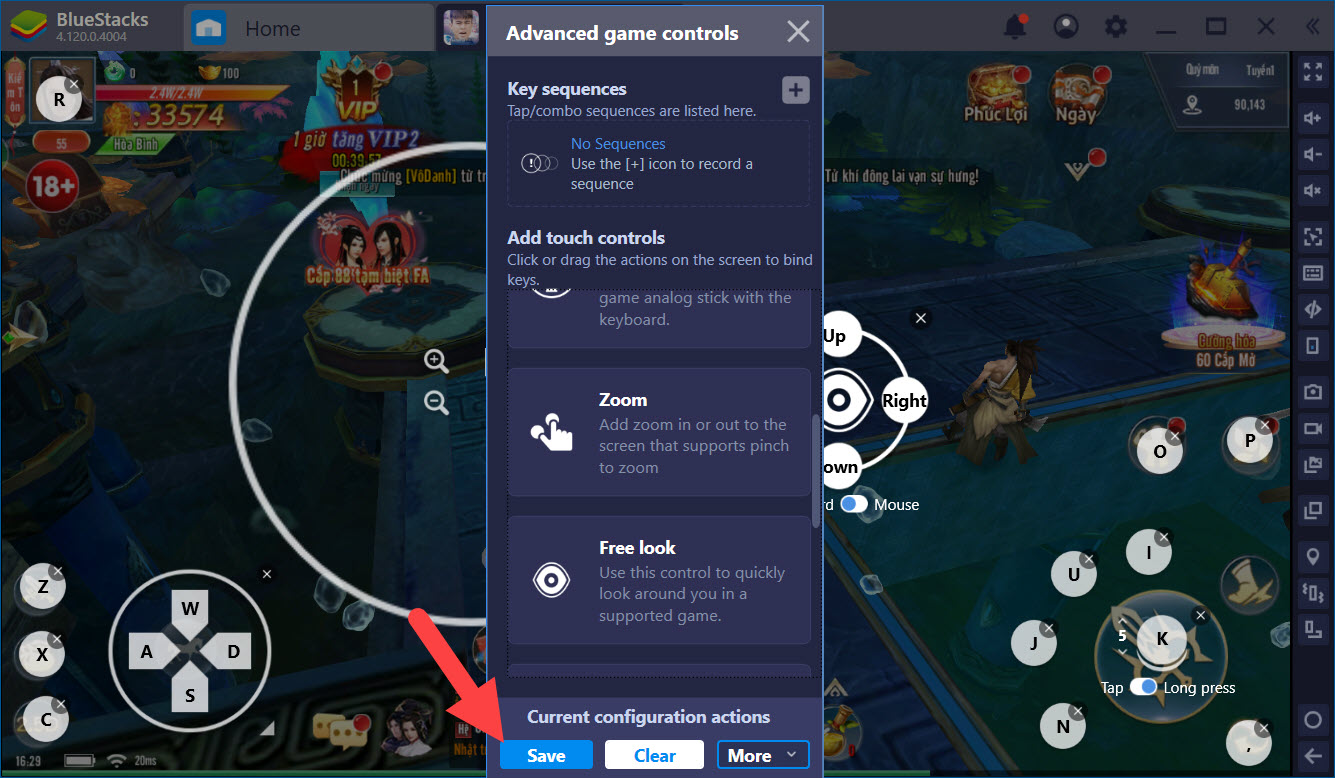
Để hỗ trợ cho người chơi thuận tiện nhớ các phím tắt sau khi thiết lập Game Controls cho tựa game của mình. Bản thân BlueStacks có tính năng con mắt ở ngay dưới nơi mà bạn có thể kích hoạt nó để nhìn thấy các phím tắt vừa thiết lập.
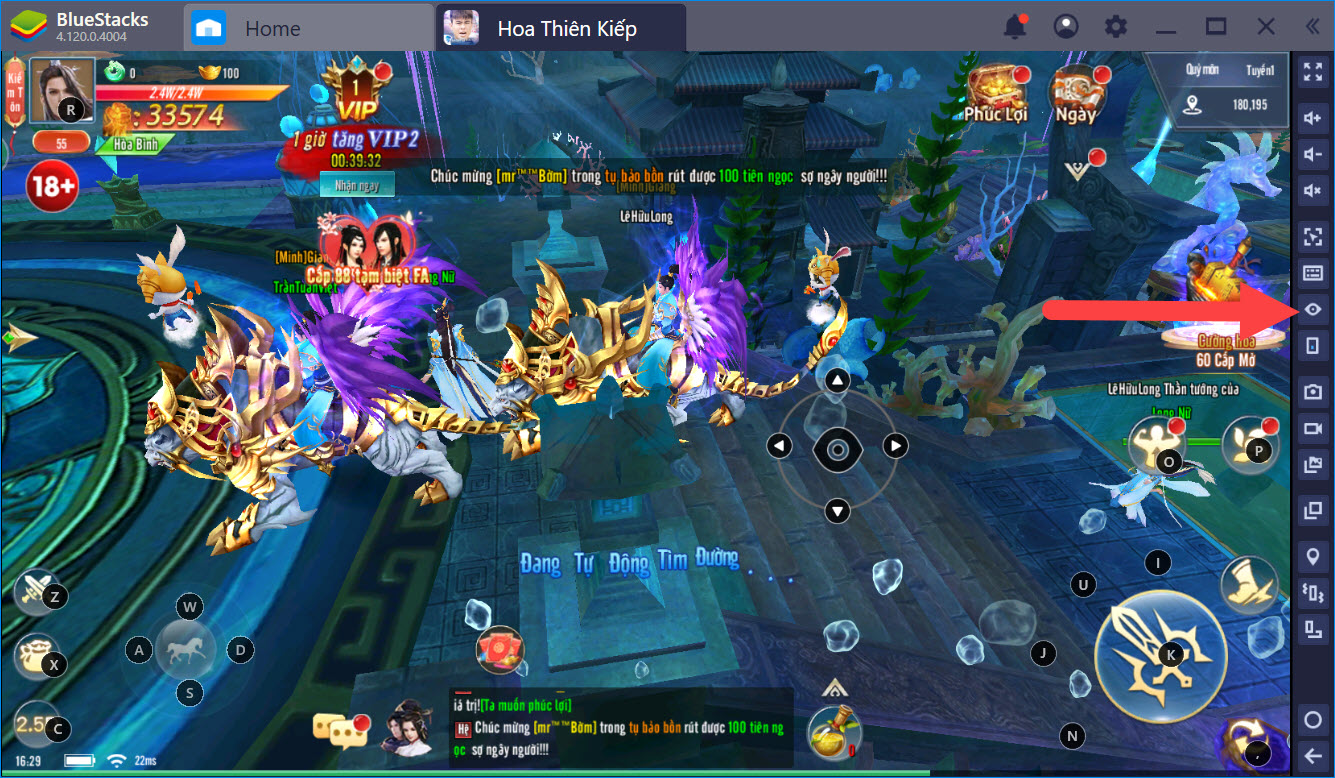
Game Controls là một tính năng mở của BlueStacks khi mà nó hỗ trợ các tựa game không chỉ ở phần điều khiển. Người chơi có thể chỉnh sửa Game Controls cho đến khi bạn cảm thấy nó ứng dụng được cho PVP hay PK của bạn.

Game Controls là tính năng rất mở và nó không chỉ dừng lại ở việc hỗ trợ thiết lập các phím tắt. Bản thân Game Controls còn có rất nhiều tính năng cao cấp mà người chơi có thể khám phá nếu như đã thành thạo cơ bản cũng như tự mình khám phá ra cách thiết lập GameControls tối ưu nhất cho mình.